"Pulse" Create, kad gautumėte atsiliepimų iš savo komandos
Ar norite gauti atsiliepimų iš savo komandos apie tai, kaip viskas vyksta? Naudodami "Viva Pulse", tai galite padaryti lengvai ir efektyviai. Viva Pulse" leidžia naudoti tyrimų pagrindu naudojamus šablonus ir paprašyti komandos narių pateikti atsiliepimą.
Pastaba: Norint kurti ir siųsti "Pulse", reikalinga "Viva Pulse" licencija ir Microsoft Forms licencija.
"Pulse" Create
-
Atidarykite "Viva Pulse" programą programoje "Microsoft Teams".
-
Pagrindiniame puslapyje pasirinkite vieną iš tiriamų šablonų, esančių "Viva Pulse" pagrindinio puslapio dalyje Darbo pradžia, prašydami atsiliepimų apie....
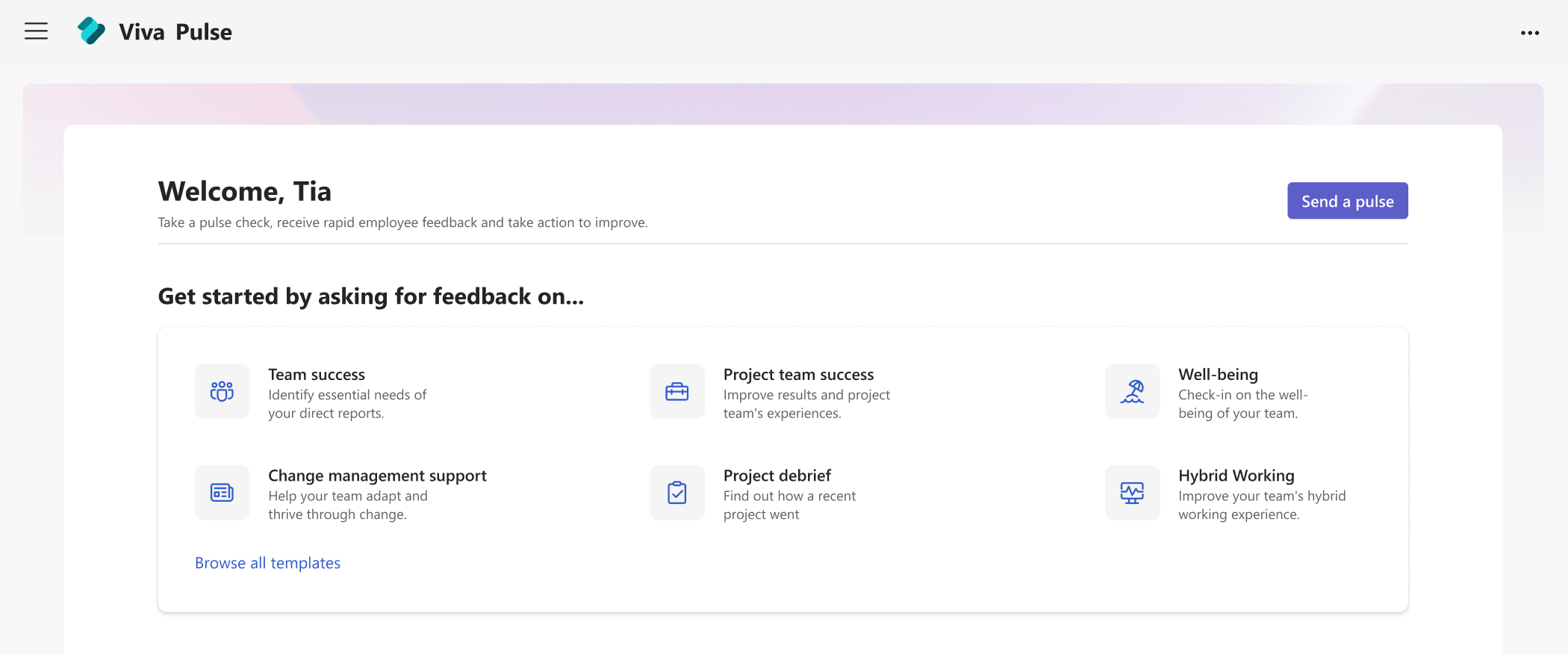
-
Pasirinkite šabloną, kuris labiausiai atitinka tai, ką norite pateikti. Jei matote šablonus skyriuje "Pateikė jūsų įmonė", juos sukūrė jūsų įmonė. Šabloną galite naudoti toks, koks yra, arba, jei jūsų organizacija leidžia, tinkinti jį pagal savo poreikius pakeisdami pavadinimą, įtraukdami klausimų, keisdami arba atnaujindami tekstą, pertvarkydami klausimus arba panaikindami klausimus.
"Pulse" tinkinimas
Pasirinkę šabloną, galite jį tinkinti pagal savo poreikius. Atminkite, kad "Pulse" turi apimti bent 1 klausimą ir ne daugiau kaip 25 klausimus.
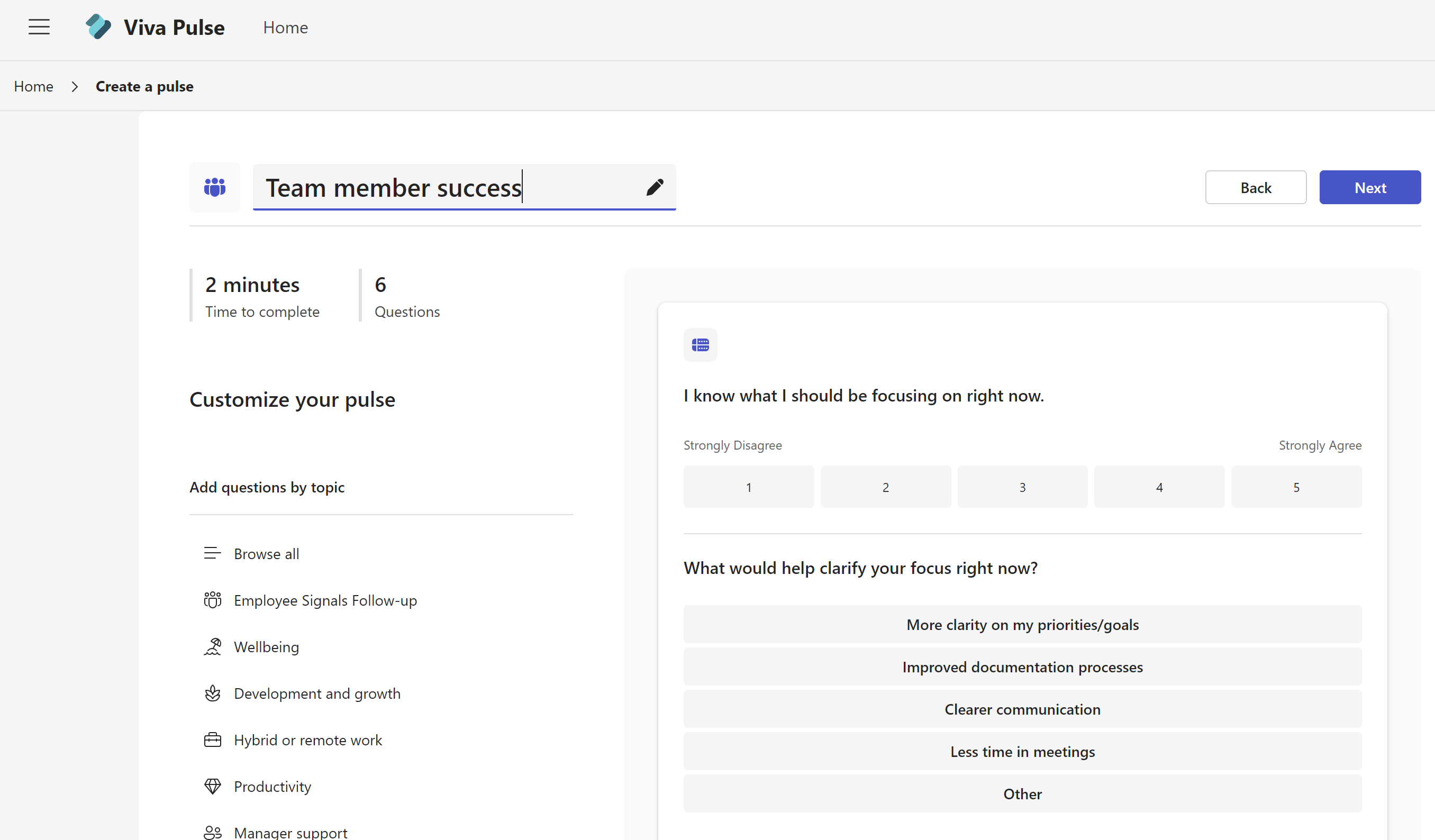
Pavadinimo keitimas: pasirinkite pieštuko piktogramą šalia šablono pavadinimo ir pakeiskite tekstą į norimą.
Pakeiskite klausimą: laikykite žymiklį virš klausimo ir pasirinkite Perkelti aukštyn, Perkelti žemyn, Redaguoti arba Naikinti , kad atliktumėte keitimus.
Įtraukite klausimą: Pateiktų klausimų pabaigoje pasirinkite Įtraukti klausimą, Pasirinkite norimo įtraukti klausimo tipą: Vertinimas, Keli pasirinkimai arba Atidaryti tekstą. Taip pat galite pasirinkti Naršyti klausimų biblioteką , kad rastumėte iš anksto parašytą klausimą, kuris gali atitikti jūsų poreikius. Klausimas bus įtrauktas ir galėsite užpildyti arba redaguoti pagal poreikį.
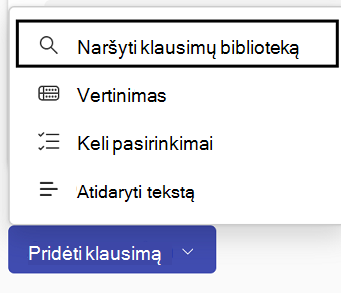
Juodraščio įrašymas: Keitimai, kuriuos atliekate apklausoje, automatiškai įrašomi kaip asmeninis juodraštis, į kurį galite grįžti vėliau, jei nesate pasirengę siųsti "Pulse" užklausos iš karto. Nepageidaujamus juodraščius galima panaikinti sekcijoje Viva Pulse" pagrindinis puslapis Mano impulsai skirtuke Juodraščiai.
Siųskite savo "Pulse"
-
Kai būsite pasirengę, apklausos viršuje pasirinkite Pirmyn .
-
Dalyje Prašyti atsiliepimų iš įveskite bent 5 žmones arba grupę, iš kurios norite prašyti atsiliepimo. Viva Pulse" siųs pranešimus gavėjams jūsų vardu per "Teams" veiklos informacijos santrauką, "Teams" pokalbį ir el. paštą.
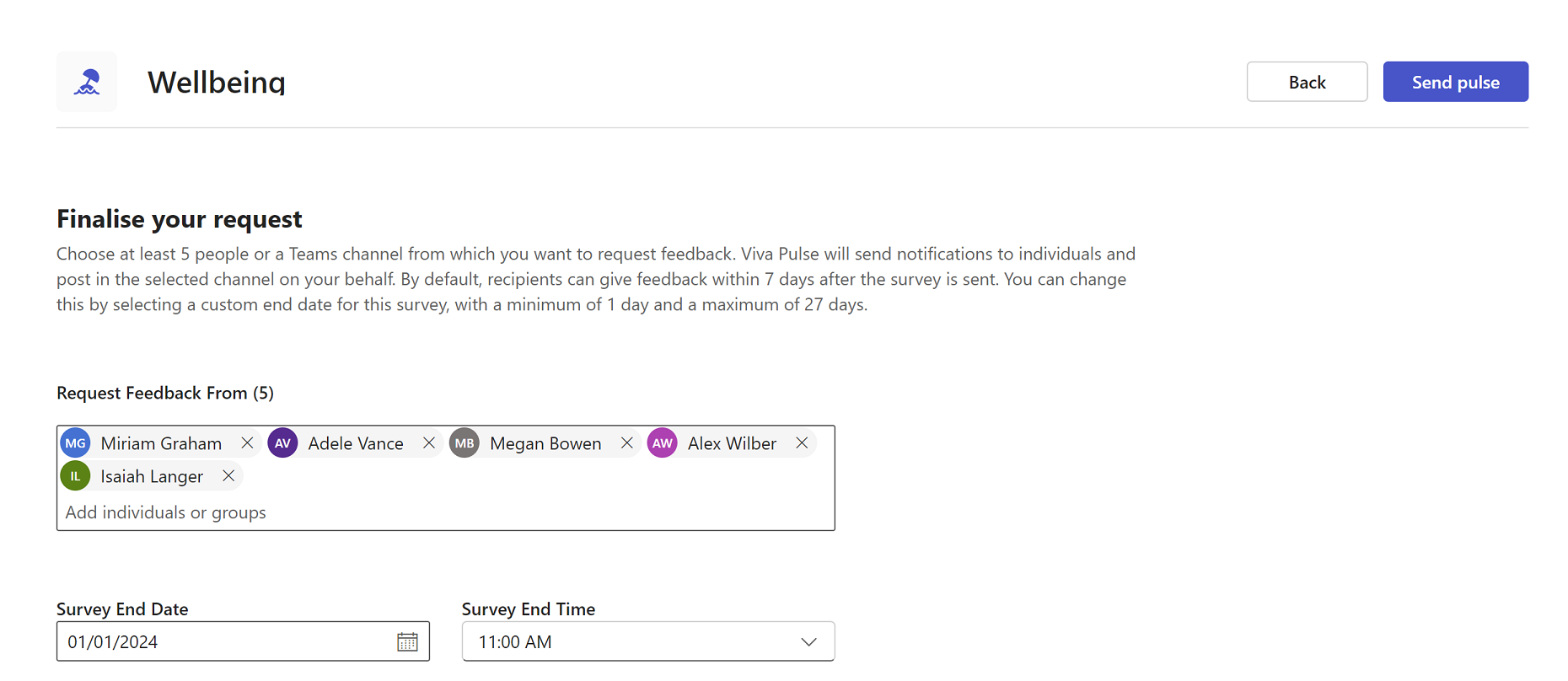
Pastaba: Jei negalite rasti grupės, į kurią norite siųsti užklausą, susisiekite su nuomotojo administratoriumi.
-
Pagal numatytuosius nustatymus gavėjai gali pateikti atsiliepimą per 7 dienas nuo apklausos išsiuntimo. Tai galite pakeisti pasirinkdami kitą datą ir (arba) laiką dalyje Apklausos pabaigos data ir Apklausos pabaigos laikas. Data ir laikas turi būti mažiausiai 1 diena ir daugiausiai 27 dienos.
-
Jei norite, įtraukite asmeninę pastabą, tada pasirinkite Siųsti impulsą.
Siunčiant užklausą bus suaktyvinta "Teams" veiklos informacijos santrauka, "Teams" pokalbiai ir el. pašto pranešimai gavėjams, kad jie galėtų pateikti atsiliepimą.Svarbu: Jei gavėjai negauna pranešimų, žr. Pranešimų įgalinimas ir darbas su nuomotojo administratoriumi, kad įgalintumėte pranešimus nuomotojuje.
-
Norėdami bendrinti su pasirinktais atsiliepimų teikėjais asmeniniame el. laiške arba "Teams" pranešime, gaukite apklausos saitą pasirinkdami Kopijuoti saitą.
Ką daryti, jei negaunate pakankamai atsakymų
Norėdami peržiūrėti atsiliepimus, turite gauti minimalų atsakymų skaičių. Šį numerį nustato jūsų administratorius.
Svarbu: Jei negaunate pranešimų, žr. Pranešimų įgalinimas ir darbas su nuomotojo administratoriumi, kad įgalintumėte pranešimus nuomotojuje.
Jei negavote pakankamai atsakymų, kad patenkintumėte minimalų atsiliepimų skaičių ir likus trims dienoms iki "Pulse" užklausos termino pabaigos gausite pranešimą apie "Teams" veiklos informacijos santrauką ir galėsite atlikti bet kurį iš šių veiksmų "Pulse" ataskaitos puslapyje:
-
Pasirinkite Pratęsti terminą dalyje "Pulse" veiksmai arba ataskaitos puslapio apačioje, kad pratęstumėte "Pulse" užklausos terminą. Atkreipkite dėmesį, kad "Pulse" užklausos terminą galite pratęsti iki šešių kartų.
-
Pasirinkite Kopijuoti saitą , kad nukopijuotumėte saitą į savo "Pulse" užklausą, kurią galite bendrinti su pasirinktais atsiliepimų teikėjais asmeniniame el. laiške arba "Teams" pranešime.
-
Pasirinkite Įtraukti daugiau žmonių arba bendrinti apklausos saitą dalyje "Pulse" veiksmai , kad įtrauktumėte daugiau atsiliepimų teikėjų į savo "Pulse" užklausą arba nukopijuokite saitą, kad bendrintumėte "Pulse" užklausą su atsiliepimų teikėjais asmeniniame el. laiške arba "Teams" pranešime.
-
Dalyje Impulsiniai veiksmai pasirinkite Atšaukti užklausą, kad atšauktumėte savo "Pulse" užklausą.
Jei negavote pakankamai atsakymų minimaliam atsakymo slenksčiui pasiekti ir likus trims dienoms iki "Pulse" užklausos termino pabaigos taip pat gausite pranešimą el. paštu ir el. laiške galėsite atlikti bet kurį iš šių veiksmų:
-
Pasirinkite Pratęsti terminą , kad pratęstumėte "Pulse" užklausos terminą. Atkreipkite dėmesį, kad "Pulse" užklausos terminą galite pratęsti iki šešių kartų.
-
Pasirinkite Kopijuoti saitą , kad nukopijuotumėte saitą į savo "Pulse" užklausą, kurią galite bendrinti su pasirinktais atsiliepimų teikėjais asmeniniame el. laiške arba "Teams" pranešime.
Sužinokite daugiau
Atsiliepimų rezultatų peržiūra ir bendrinimas kaip atsiliepimų autoriui










